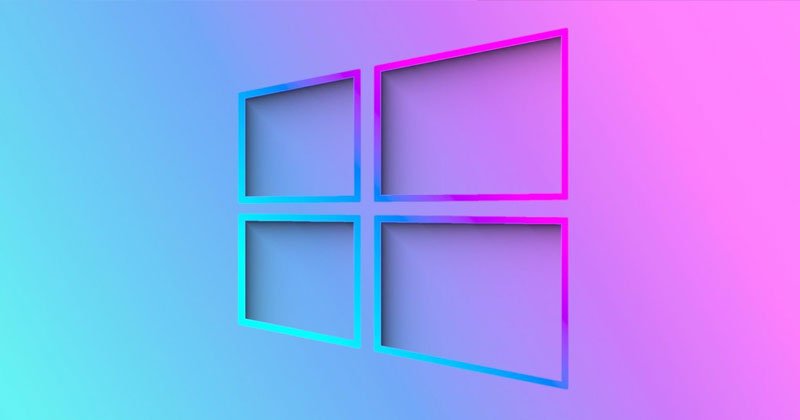
ผู้ที่ใช้ Windows 10 หรือ Windows 11 อาจรู้ว่าระบบปฏิบัติการแสดงภาพสปอตไลท์บนหน้าจอเมื่อล็อก พื้นหลังที่ปรากฏบนหน้าจอล็อกนั้นน่ามองมาก
คุณลักษณะนี้จะเปลี่ยนพื้นหลังของหน้าจอล็อกโดยอัตโนมัติด้วยรูปภาพต่างๆ ทั่วโลก ขออภัย ไม่มีตัวเลือกให้ใช้พื้นหลังเดียวกันบนหน้าจอเดสก์ท็อป
คุณสามารถติดตั้งแอปพลิเคชันเปลี่ยนวอลเปเปอร์ของบริษัทอื่นได้หลายแอปใน Windows 11 เพื่อนำคุณลักษณะเดียวกันนี้ไปใช้กับหน้าจอเดสก์ท็อปของคุณ แต่คุณจะไม่ทำ รับวอลเปเปอร์คุณภาพสูงเหมือนกัน
อย่างไรก็ตาม หากคุณใช้ Windows 11 Insider Preview Build 22518 หรือใหม่กว่า คุณสามารถใช้ฟีเจอร์สปอตไลท์เพื่ออัปเดตพื้นหลังเดสก์ท็อปของคุณได้. ด้วย Windows 11 Insider Preview Build 22518 Microsoft ได้เพิ่มคุณลักษณะ Personalization ใหม่ที่เรียกว่า ‘Spotlight collection’ ที่เปลี่ยนพื้นหลังเดสก์ท็อปของคุณโดยอัตโนมัติ
ยังอ่าน: วิธีสร้างแถบงาน Windows 11 อย่างสมบูรณ์ โปร่งใส
ตั้งค่ารูปภาพสปอตไลท์เป็นพื้นหลังเดสก์ท็อปใน Windows 11
ขณะนี้ คุณลักษณะนี้มีเฉพาะในบิลด์ภายในของ Windows 11 เท่านั้น ดังนั้น ผู้ใช้ Windows 11 Beta หรือ Stable อาจไม่เห็นในการตั้งค่า Personalization ดังนั้น หากคุณใช้ Windows 11 Insider Preview Build 22518 หรือสูงกว่า คุณต้องทำตามขั้นตอนด้านล่างเพื่อเปิดใช้งานคุณลักษณะนี้
เราได้แชร์คำแนะนำทีละขั้นตอนเกี่ยวกับ เปิดใช้งานคุณลักษณะคอลเลกชั่น Windows 11 Spotlight สำหรับหน้าจอเดสก์ท็อปใน Windows 11 มาดูกันเลย
1. ก่อนอื่น ให้คลิกที่เมนูเริ่มของ Windows 11 แล้วเลือกการตั้งค่า
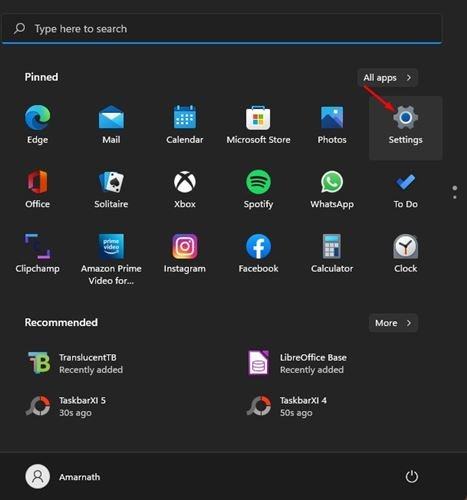
2. ในหน้าการตั้งค่า ให้คลิกตัวเลือกการปรับเปลี่ยนในแบบของคุณที่แถบด้านข้างทางซ้าย
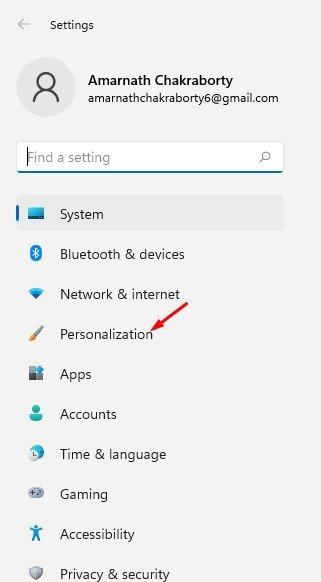
3. คลิกที่ตัวเลือกพื้นหลัง บนบานหน้าต่างด้านขวา ดังที่แสดงในภาพหน้าจอด้านล่าง
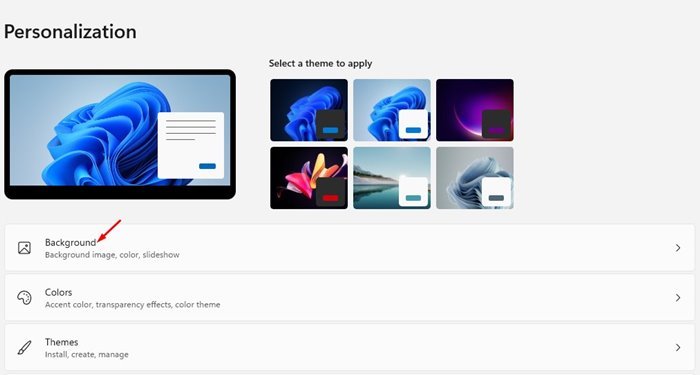
4. ตอนนี้ คลิกที่เมนูแบบเลื่อนลงด้านหลัง Personalize your background และเลือก Spotlight collection
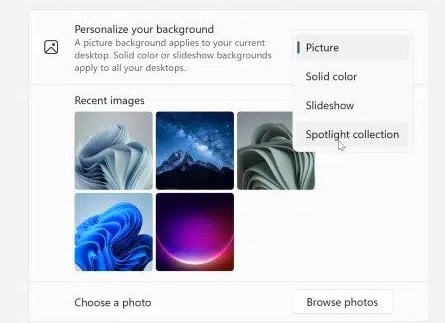
แค่นี้แหละ! คุณทำเสร็จแล้ว Windows 11 อาจใช้เวลาสักครู่เพื่อใช้รูปภาพสปอตไลท์เป็นพื้นหลังเดสก์ท็อป หากคุณไม่พอใจกับรูปภาพ ให้คลิกที่ไอคอนเดสก์ท็อปที่มีข้อความ เรียนรู้เพิ่มเติมเกี่ยวกับรูปภาพ และเลือก เปลี่ยนเป็นรูปภาพต่อไปนี้
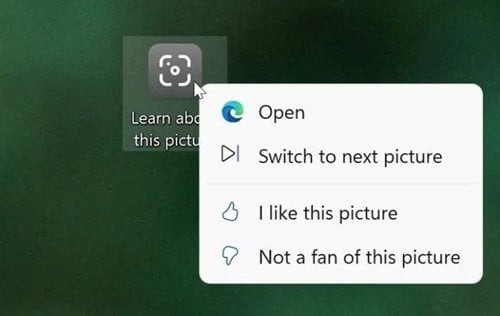
ณ ตอนนี้ ฟีเจอร์นี้ใช้ได้เฉพาะใน Windows 11 Insider Preview บิวด์ อาจใช้เวลาสองสามเดือนกว่าที่ฟีเจอร์จะมาถึงในเวอร์ชันเสถียรของ Windows 11 ฉันหวังว่าบทความนี้จะช่วยคุณได้! กรุณาแบ่งปันกับเพื่อนของคุณด้วย หากคุณมีข้อสงสัยเกี่ยวกับเรื่องนี้ โปรดแจ้งให้เราทราบในช่องแสดงความคิดเห็นด้านล่าง

